реклама
Пребройте колко пъти сте забравили нещо през последните 24 часа. Ето колко пъти сте имали възможност да автоматизирате.
Автоматизацията означава премахване на необходимостта да запомните неща, които правите често. Става въпрос за опростяване на живота ви и работа по начин, по който хората ви дават заслуга за това, че сте далеч по-продуктивни, отколкото всъщност сте - защото „системата“ върши цялата си работа вместо вас.
Стигането до там е най-трудната част. Помислете за всички малки задачи, които вършите. Има ли такива, които правиш всеки ден? Има ли неща, които трябва да запомните, за да правите по едно и също време на деня, всяка седмица или всеки месец? Понякога дори не става въпрос за автоматизиране на задачата изцяло, а вместо това създаване на система, която поне ви улеснява по-бързо.
Това може да предоставя цялата информация, която ви е необходима, по имейл по едно и също време всяка седмица, автоматично изпращане по имейл на вашия шеф или автоматично прехвърляне на файлове от облачното пространство за съхранение на вашия частно хранилище. Възможностите са ограничени само от вашето въображение.
Имам любовно-омразна връзка с ToDoist. Всъщност със списъци със задачи и услуги като цяло. Дори стигнах дотам надграждане до ToDoist Premium Колко по-продуктивен е ToDoist Premium? Ето 6 добри причини за надгражданеПродължих да използвам ToDoist безплатно за известно време. Но продължих да се изказвам срещу неща, които исках да направя и не можах. Напомняния по имейл. Добавяне на бележки към задача. Неща, които наистина биха добавили много ... Прочетете още . Не след дълго, мисля, че отиде на gTasks Използвайте gTasks за синхронизиране на задачите си с Google [Android]Днес има милион и един чудесен начин да управлявате списък със задачи онлайн и чрез мобилни приложения. Въпреки това, често все още има няколко души, които все още не използват някоя от ... Прочетете още и след това изпробвах всякакви други приложения за производителност Спрете да тъпчете вода и да постигнете напредък в живота с голямата картинаСигурен съм, че много от вас са се замисляли дали правите правилните неща всеки ден, дали стигате до никъде и дали се насочвате в правилната посока. Списъците със задачи и организационните приложения ще ви помогнат ... Прочетете още .
Обичам идеята за онлайн система, в която можете да съхранявате списъците си със задачи и проекти, но не издържам на факта, че много малко онлайн системи за задачи 5 нови приложения за производителност, за да управлявате списъка си със задачи и да свършите нещатаНай-доброто приложение за производителност винаги ще бъде каквото работи за вас. В този списък може да намерите такъв, който ще ви помогне да свършите нещата. Прочетете още наистина са персонализирани за това как искам да ги използвам.
Ето защо много обичам ToDoist за автоматизация - той ви предоставя възможността да издавате известия чрез имейл или SMS.
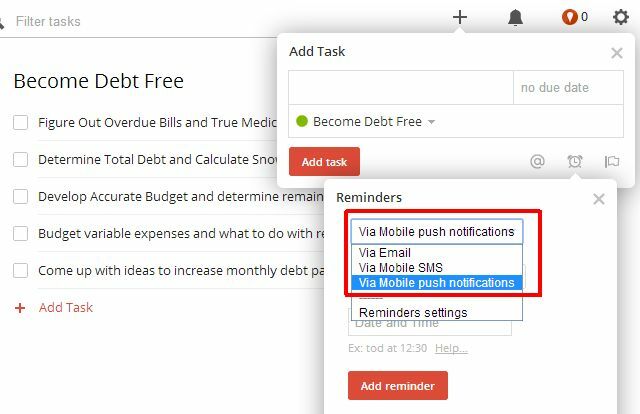
Това означава, че можете да свържете тези известия по имейл или SMS чрез IFTTT с някаква изходна задача, която искате да изпълните в определен момент в бъдеще. Можете също така да използвате творческата повтаряща се система за планиране на ToDoist, за да зададете всяка повтаряща се задача.

Когато зададете задачи за задачи в ToDoist като част от обичайния си график, започнете да мислите за каквито и да било задачи - особено повтарящи се задачи - които може да успеете да автоматизирате. Създайте имейл или SMS изход от тази задача към IFTTT (както е описано по-долу),
Автоматизирайте доклад за имейл до шефа си
Имейлът е може би най-лесният тригер на ToDoist, който се изпраща до IFTTT за всяка автоматизация. В този първи пример ще видите как да автоматизирате изпращането на отчет всеки ден на вашия ръководител.
Първо, създайте повтаряща се задача в ToDoist.
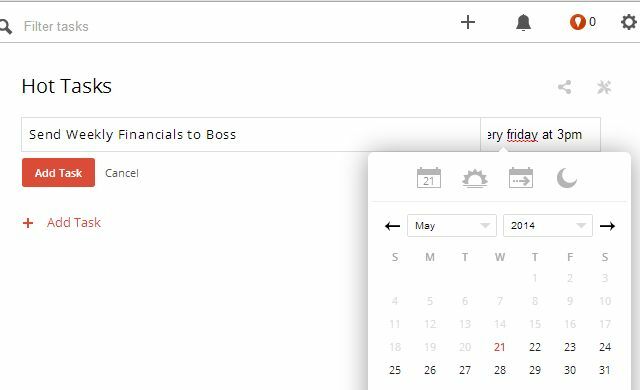
След това щракнете върху иконата за известия (будилник), задайте я за „По имейл“ и задайте забавянето на 0 минути.
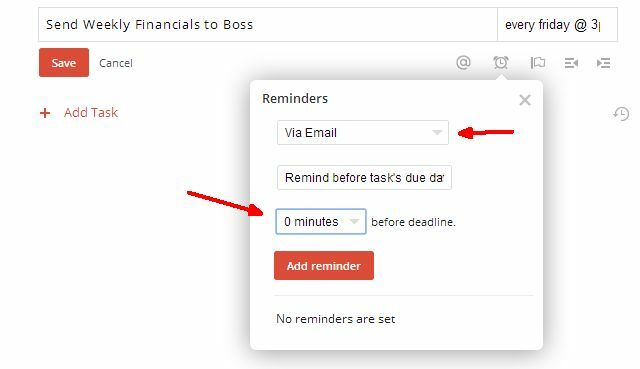
В горния пример ще се издава имейл за тази задача всеки петък в 15:00. Използваният имейл е този, който сте задали в секцията „Настройки на ToDoist“ на вашия акаунт. Важното, което трябва да запомните тук, е, че какъвто и текст да поставите за заглавието на задачата, ще се покаже в тялото на този имейл.
Сега влезте в своя имейл акаунт и настройте филтър за този текст. За филтъра накарайте вашия имейл клиент да приложи етикет към имейла. В този случай ще приложим етикета „Weekly-Report-to Boss“. За филтъра той ще дойде от „[email protected]“ и тогава каквито и думи от името на вашата задача да влязат в полето „Има думите“.
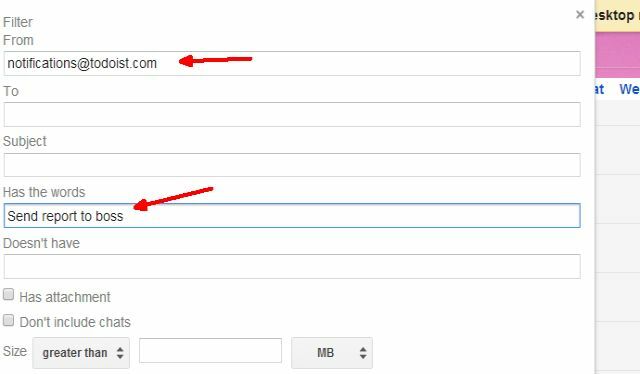
След това приложите етикета (може да се наложи да създадете етикета).
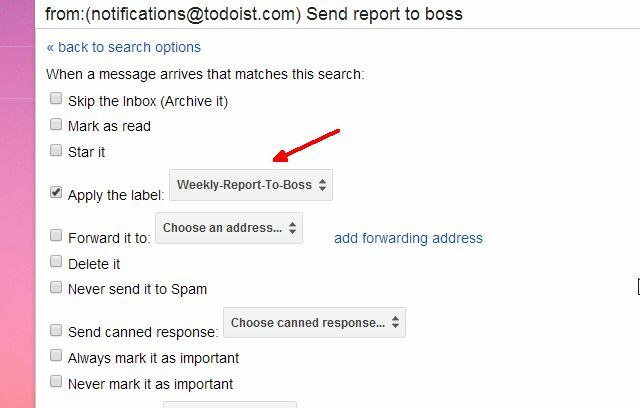
Сега, всеки път, когато стартира повтарящата ви се задача ToDoist, тя ще задейства имейл до вашата пощенска кутия, вашия имейл клиент ще приложи етикета и всичко, което трябва да направите сега, е да настроите IFTTT да гледате този етикет и след това да изпратите докладва. Тригерът IFTTT ще изглежда по-долу.

И накрая, за спусъка, който ще използвате и имейл - накарайте IFTTT да изпрати имейл с фиксиран тема и тяло, но направете прикачения файл фиксиран URL към файла на отчета, в който сте запазили Dropbox.
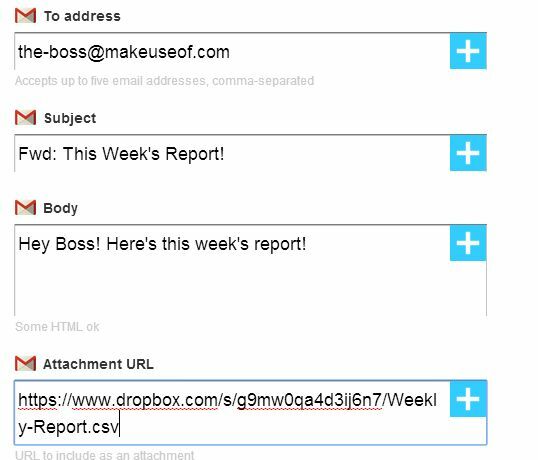
Затова сега трябва да помните да актуализирате този файл за седмични отчети в Dropbox с най-новите данни (или още по-добре, измислете начин да автоматизирайте отчет за Google Spreadsheet Как да създадете автоматизиран отчет за електронната таблица на Google от данните на Google Анализ Прочетете още и изобщо не е нужно да вършите никаква работа! Време на електронната таблица да се актуализира в деня преди този автоматичен имейл и можете да отидете на кафе - оставяйки системата да свърши цялата ви работа вместо вас.
Планирайте публикация във Facebook от ToDoist
Добре, така че сте като мен и имате най-добрите намерения да поддържате фен базата си с постоянни публикации и актуализации, но след това животът се натоварва и следващото нещо, което знаете, мина месец, без Facebook мнения. Не е готино.
Защо да не насрочите поредица от задачи във Facebook за ToDoist? Това е лесно. Първо, създайте нов проект в ToDoist, наречен „Бързо обновяване“ за всички публикации във Facebook. След това просто задайте задача и направете заглавието свой текст за публикация.
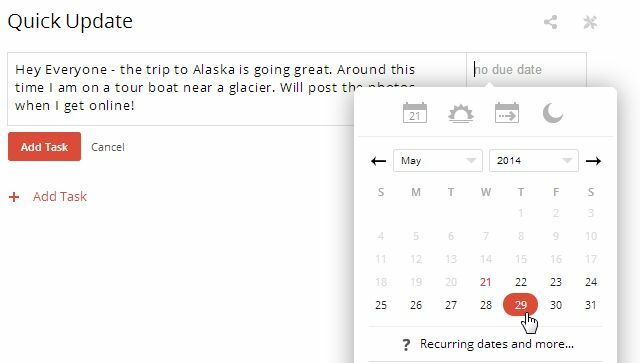
Точно както в първата автоматизация по-горе, вие ще създадете филтър за електронна поща, използвайки „Бързо актуализиране“ в началото на темата. Настройте филтъра и нанесете етикета „ToDoist-Facebook-Post“, както е показано по-горе. Защо темата? Е, най-хубавото е, че вашето известие за ToDoist добавя името на проекта в предната част на входящия имейл, както е показано тук.
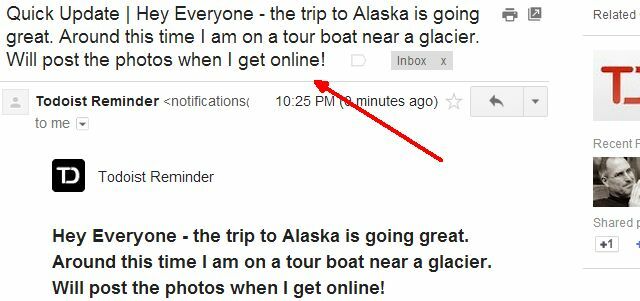
Хубавото в това е, че не само можете да използвате фразата „Бързо актуализиране“ в темата, за да филтрирате входящия имейл, но след това можете да използвате IFTTT, за да публикувате целия предмет на този имейл Facebook! Във Facebook задействане на IFTTT е толкова лесно, колкото да изберете входящия Тема като съставка за публикуване.
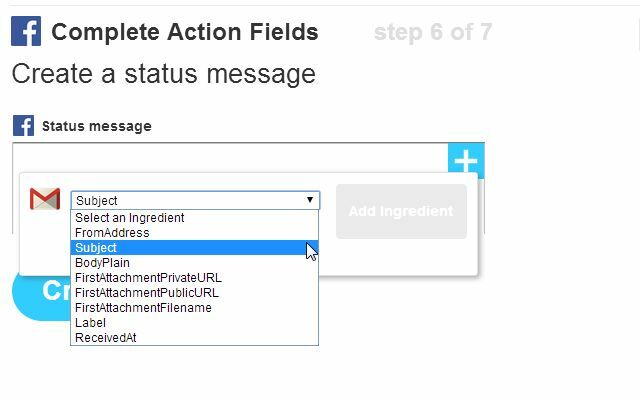
Това е! Сега просто насрочвате задачата / публикацията си в ToDoist по проекта „Бързо обновяване“, използвайки заглавието на задачата като ваша публикация във Facebook. Уверете се, че за известието за задачата е зададено да отиде до вашия имейл акаунт. Това е. Вашият имейл ще обозначава входящия имейл, IFTTT ще публикува във Facebook за вас, а вие вече сте нинджа за производителност!
Издайте напомняне за среща на няколко души
Един недостатък на ToDoist е, че напомнянията за имейл излизат само на един имейл. И така, какво ще стане, ако искате да настроите повтарящ се имейл на вашия екип, който служи като напомняне за среща или някаква задача, с която всички трябва да си сътрудничите?
Можете да настроите повтарящо се известие за среща в ToDoist и просто да настроите известието да отиде на вашия имейл адрес.
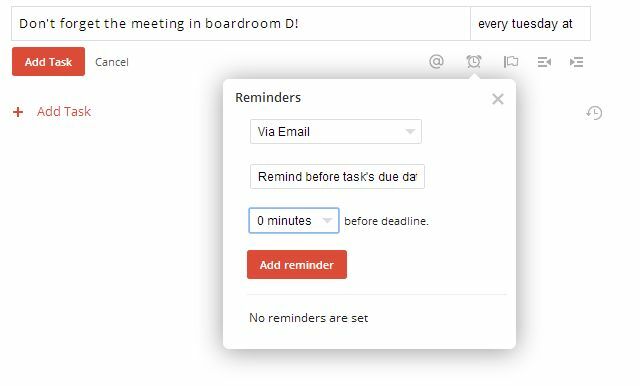
Отново настройте филтър, за да потърсите реда в заглавието на задачата си, създайте етикет за него и след това в IFTTT използвайте този етикет, за да задействате задействане на имейл задействане към множество имейл адреси.
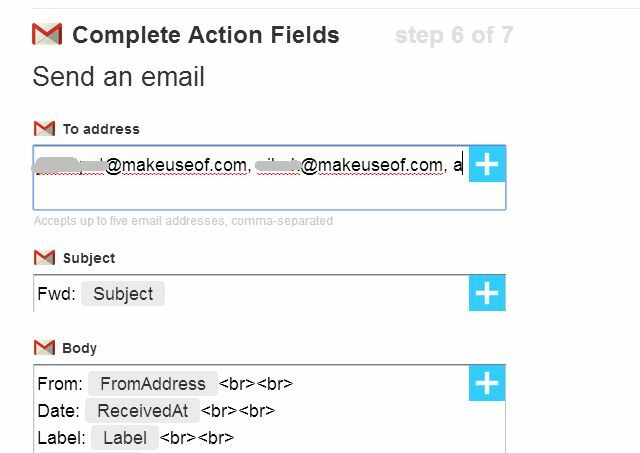
Това е много прост и ефективен начин за разширяване на ограничението на ToDoist от едно известие по имейл до няколко, благодарение на IFTTT рецепта с имейл задействане и имейл изход!
Задействайте прехвърляне на файлове с SMS
Друга готина функция на ToDoist е, че той предлага и SMS известия. За щастие, IFTTT предлага възможността за задействане на рецепти чрез SMS. Просто изберете SMS като спусък и изберете „Изпращане на IFTTT SMS с етикет“. За да прехвърлите файл чрез SMS, използвайте маркер като #TransferReport.
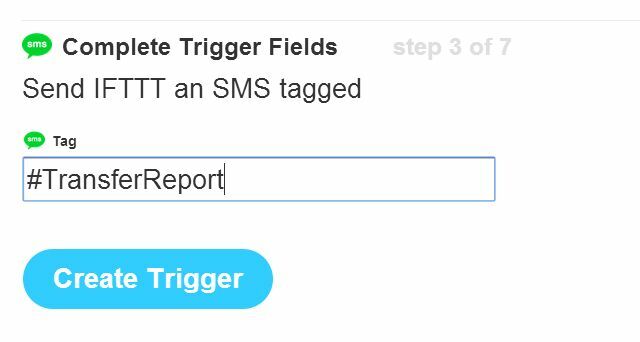
След като създадете този тригер, IFTTT ще ви даде SMS номера, който трябва да изпратите.
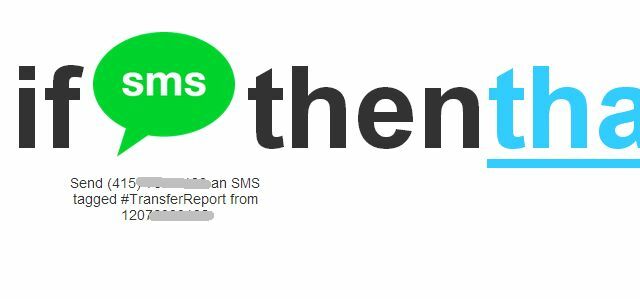
Единственият проблем тук е, че за ToDoist да изпраща известия директно до IFTTT, трябва да направите телефонен номер „от“ вашия SMS номер на ToDoist. Това няма да работи, защото IFTTT изисква да изпратите тестов SMS и да отговорите с ПИН.
Лесният начин за това е да настроите мобилния си телефон - който е настроен като SMS телефон с IFTTT и ToDoist - с всички налични Приложение за изпращане на SMS Pansi SMS улеснява управлението на вашите текстови съобщения на AndroidТам има приложения, които превръщат текстовото съобщение от ежедневна работа в абсолютен бриз. Pansi SMS е едно от тези приложения. Прочетете още . Има много налични и за Android и iOS. Конфигурирайте това приложение, за да препраща всички входящи SMS известия от ToDoist до вашия IFTTT номер и сте готови.
Сега настройте задачата си ToDoist да задейства прехвърлянето на файлове, като именува задачата с маркера, който искате да използвате, за да я задействате в IFTTT.

Входящият SMS от ToDoist ще изглежда като „Напомняне | #TransferReport |“ Име на отчета “
Тъй като сте настроили IFTTT SMS задействане, за да търсите маркера #TransferReport, това текстово съобщение ще задейства тази рецепта.
Сега, за да накарате IFTTT да прехвърля файл от Dropbox в Google Drive, просто трябва да зададете вашия тригер IFTTT да използва Google Drive и да изберете „Качване на файл от URL“.

Както можете да видите, просто зададете URL адреса на файла към URL адреса на файла в Dropbox. Името на файла използвайте датата „ReceivedAt“ на SMS, така че всеки път, когато файлът бъде качен, той ще получи нова дата и след това изберете пътя си в Google Drive, където искате да отидете в отчета.
Предимството на тази автоматизация е, че можете да накарате някой от вашите служители да постави последния си отчет в публичния си Dropbox URL адрес, като замените стария файл и запазите същото име. След това, на някакъв седмичен интервал, вашата автоматизирана система ще посегне, ще вземе този отчет или файл с данни и ще го зареди в собствения си акаунт в Google Drive, където можете да видите новия отчет.
Добавете ред в електронната таблица на Google с SMS
Последната идея за автоматизация задейства нов ред за въвеждане на данни в Google Spreadsheet. Един пример защо това може да е полезно е, ако имате екип от полеви техници или някой друг отдалечен персонал. Може би събират отговори от анкети от клиенти или събират показания на измервателни уреди от отдалечени места.
Можете да им изпратите текстово SMS-съобщение до телефона си, като използвате уникален маркер за всеки техник. Например, Боб може да ви изпрати текст „#bobdata 779 Church Street, 4021“, а Джон ще ви изпрати текст „#johndata 76 Main Strett, 6543“.
Искате по някакъв начин да автоматизирате вмъкването на тези данни в една единствена електронна електронна таблица на Google. Звучи лудо сложно? Е, не е така
Всъщност дори не се нуждаете от ToDoist за това решение. Първо, уверете се, че това приложение за автоматично пренасочване работи на вашия телефон, така че входящите текстове от тези техници автоматично да се препращат към вашия номер на IFTTT SMS. След това настройте задействания в IFTTT за всеки маркер.
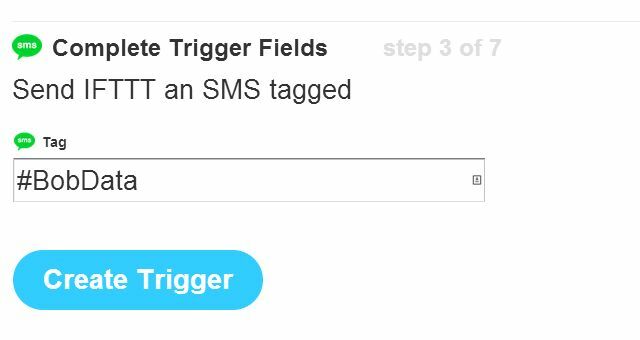
След това създайте действие с Google Drive и изберете „Добавяне на ред в електронната таблица“.
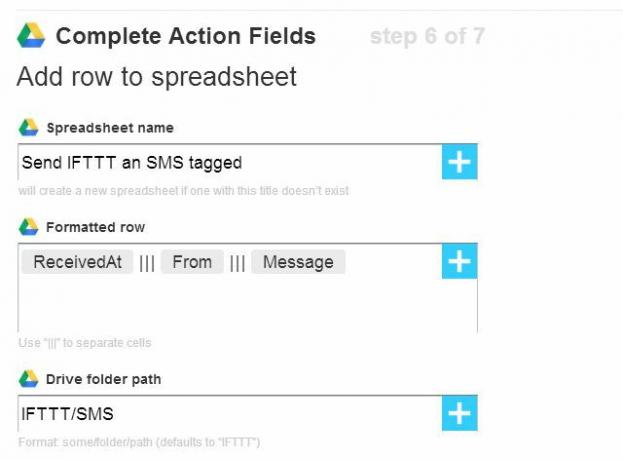
Създаването на индивидуален тригер за всеки техник, използвайки едно и също име на електронна таблица, ще зареди цялата входяща информация в отделна електронна таблица.
Когато започнете да играете творчески с функциите за уведомяване на ToDoist и способността на IFTTT да приема тези и осъществите наистина страхотни автоматизации с тях, става много очевидно, че комбинацията от двете е много мощно нещо.
Можете ли да мислите за други готини начини да комбинирате ToDoist и IFTTT, за да автоматизирате други задачи? Споделете творческите си идеи и мисли в секцията за коментари по-долу!
Райън има бакалавърска степен по електротехника. Работил е 13 години в автоматизацията, 5 години е в ИТ, а сега е инженер на приложения. Бивш управляващ редактор на MakeUseOf, той говори на национални конференции за визуализация на данни и е участвал в националната телевизия и радио.

